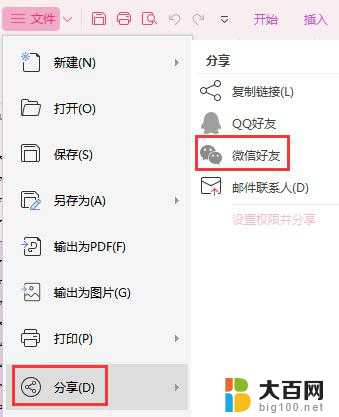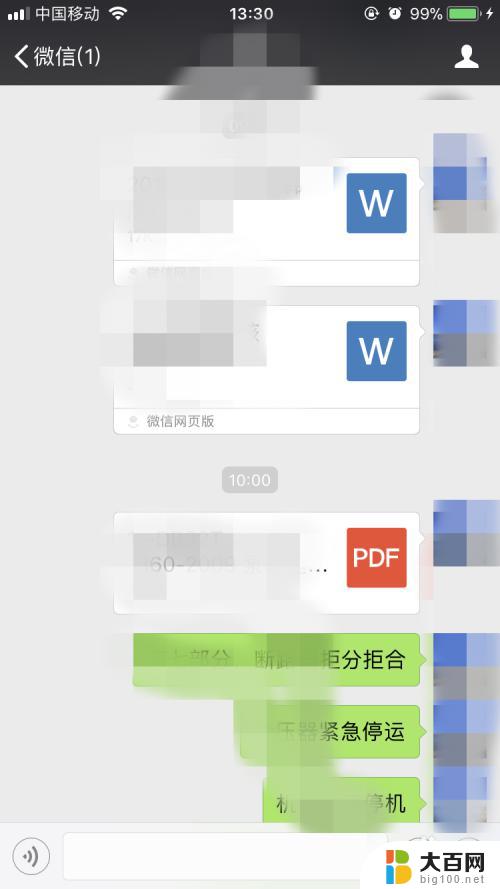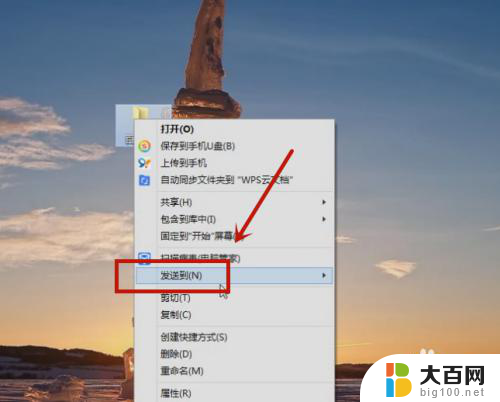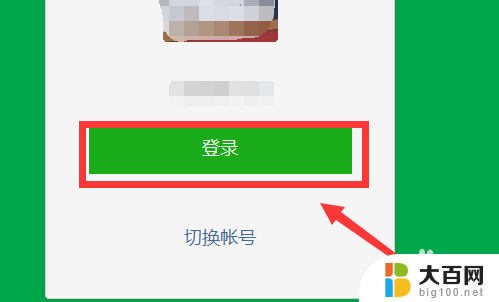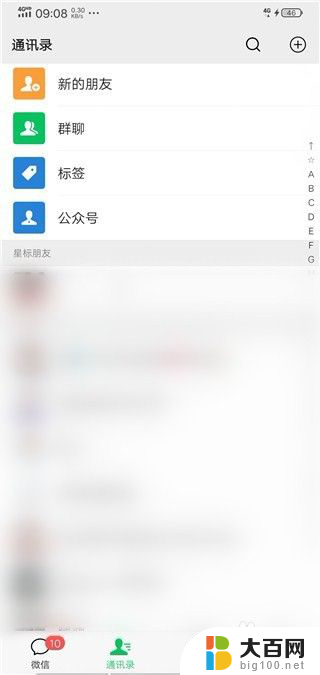word文档怎么发到微信里面 电脑word文件发送到微信步骤
更新时间:2024-04-02 11:57:34作者:yang
微信是一款非常常用的社交软件,许多人在使用微信时会遇到一个问题,就是如何将电脑上的Word文档发送到微信里面,发送Word文件到微信其实并不复杂,只需要按照一定的步骤进行操作即可。接下来我们就来详细介绍一下电脑Word文件发送到微信的步骤。
操作方法:
1.在电脑里点击打开电脑版微信。

2.然后点击登录自己的微信账号。
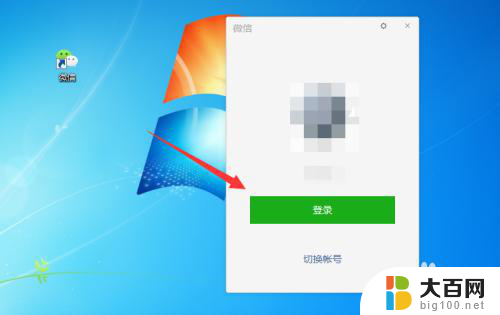
3.进入微信后,找到文件传输助手。把word拖入下方框内。
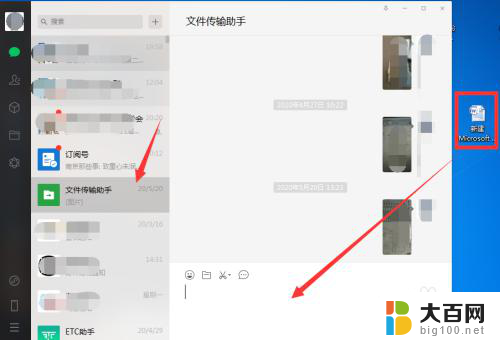
4.然后在系统提示里点击发送。
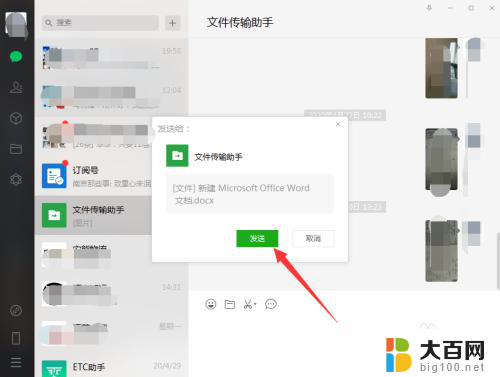
5.最后电脑word文档就成功发送到微信了。
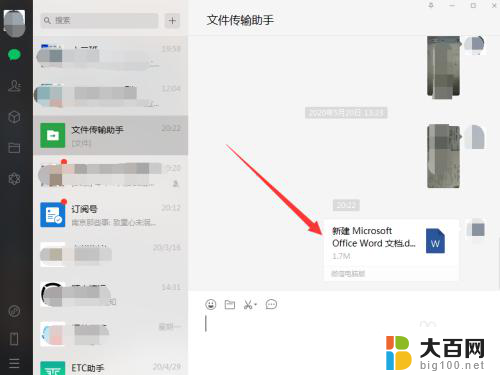
以上是如何将Word文档发送到微信中的全部内容,对于不清楚的用户,可以参考以上小编的步骤进行操作,希望能对大家有所帮助。